MAYA流体参数详解FluidShape.docx
《MAYA流体参数详解FluidShape.docx》由会员分享,可在线阅读,更多相关《MAYA流体参数详解FluidShape.docx(11页珍藏版)》请在冰豆网上搜索。
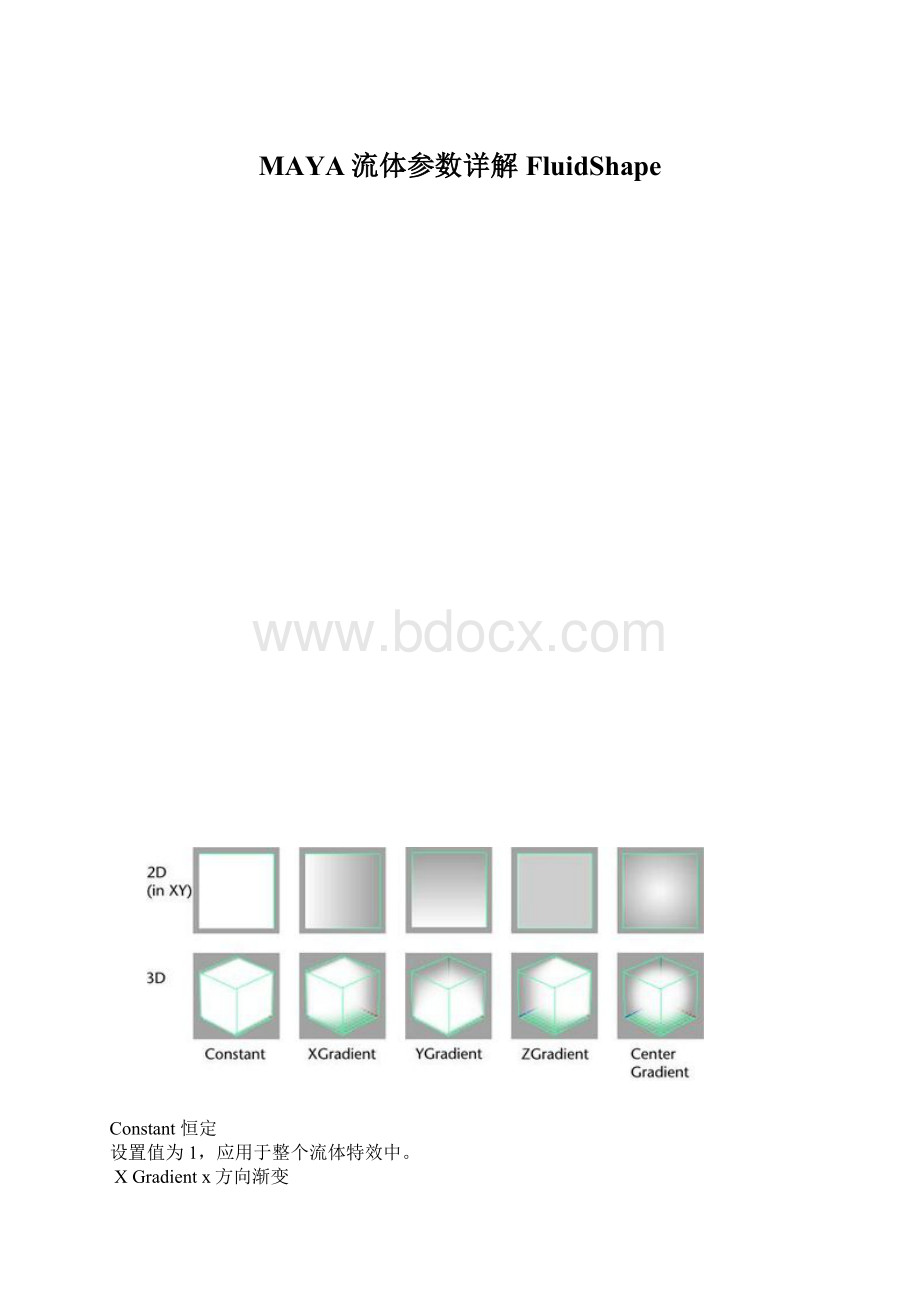
MAYA流体参数详解FluidShape
Constant恒定
设置值为1,应用于整个流体特效中。
XGradientx方向渐变
沿着X轴方向设置从1至0的渐变效果
YGradientY方向渐变
沿着Y轴方向设置从1至0的渐变效果
ZGradientZ方向渐变
沿着Z轴方向设置从1至0的渐变效果
-XGradient负X方向渐变
沿着X轴方向设置从0至1的渐变效果
-YGradient负Y方向渐变
沿着Y轴方向设置从0至1的渐变效果
-ZGradient负Z方向渐变
沿着Z轴方向设置从0至1的渐变效果
CenterGradient中心渐变
从中心到边界,设置值从1至0的渐变效果
ColorMethod着色方式
颜色显示及渲染被定义的Density密度区域。
UseShadingColor使用材质颜色
使用AttributeEditor(属性编辑器)的Shading(阴影)栏下的Colorramp颜色渐变属性定义颜色
StaticGrid静止方格
对属性创建一个方格,可以使你对每个三维像素进行自定义属性值(使用fluidemitters流体发射器,PaintFluidsTool绘制流体工具或者initialstatecaches初始化状态缓存)的控制。
当这些数值在动力学模拟中被使用,它们不会被任何动力学模拟所改变
DynamicGrid动力方格
对属性创建一个方格,可以使你对每个三维像素进行自定义属性值(使用fluidemitters流体发射器,PaintFluidsTool绘制流体工具或者initialstatecaches初始化状态缓存)的控制,可使用于任何动力学模拟。
对于静态方格和动力方格,默认的方格颜色是绿/棕色(RGB值接近于0.4,0.4,0.3),用于降低散射,那些添加用于表示没有Density(密度)值的任何被着色的Density(密度)。
FalloffMethod衰减方式
为流体显示增加衰减边线,可以阻止体积的某部分出现流体。
Off(zero)关闭(0)
无衰减发生
StaticGrid静止方格
增加一个静止方格来定义衰减
Display显示
显示选项用于场景视图中的流体显示。
这不会影响最终的渲染图像。
ShadedDisplay材质显示
定义当Maya在材质显示模式时,流体容器中的流体属性显示。
如果Maya是线框显示模式,WireframeDisplay(线框显示)选项将应用于被选择的属性。
选择Off关闭显示;选择AsRender,可使场景中的流体显示尽可能的接近最终软件渲染效果;选择流体的特定属性,用于孤立显示查看。
OpacityPreviewGain不透明度预览增益
当ShadedDisplay(材质显示)不是AsRender时,调整硬件显示的不透明度。
当在方格中绘制相应数值时,用于区别较接近的数值。
SlicesperVoxel切分单个像素
数值越大,显示精度越高,但会降低屏幕绘制速度。
默认值为2,最大值为12
VoxelQuality像素质量
Better(最好)与Faster(最快)
BoundaryDraw范围绘制
定义流体容器在3D视图中的显示方式。
Bottom底部(默认方式)
Reduced减少
Full完全
Boundingbox包裹盒
None无
NumericDisplay数字显示
在静态和动态方格中,显示被选属性(Density密度,Temperature温度或者Fuel燃烧)的数值。
数值均为Scale(缩放)前的数值状态。
当该项设置为Off或者被选属性的ContentsMethod为Gradient时,数字将不会显示。
WireframeDisplay线框显示
设置线框显示模式(快捷键:
4)下的流体显示效果。
有Rectangles矩形和Particles粒子两种显示方式。
VelocityDraw速度绘制
开启后将显示流体的速度方向。
DrawArrowheads绘制箭头
开启显示速度方向的箭头指向。
VelocityDrawSkip速度绘制忽略
增大该值将减少速度箭头的数量显示。
DrawLength绘制长度
定义速度线的长度。
DynamicSimulation动态仿真
对流体属性进行流动模拟,该流体属性的ContentsMethod必须被设置为DynamicGrid动力方格,并且Velocity速度不能是Off关闭。
在模拟过程中,容器中的值将使用纳维-斯托克斯方程(粘性流体方程)进行解算,并且被新的数值代替来产生流体运动。
使用该区块下的属性定义被解算器使用的信息。
Gravity重力
使用内置的重力常数模拟质量与地球引力的关系。
负值将产生向下的拉扯力(与世界坐标系有关)
如果重力值为0,DensityBuoyancy密度浮力和TmperatureBuoyancy温度浮力将无任何效果。
Viscosity粘性
粘性表现了流动流体的阻力,或者粘稠度,以及物质的非流动性。
当该数值被设置很高,流体流动类似于沥青;当为低数值,流体流动更像水。
(当粘性值为1,物质的雷诺数为0;当粘性值为0,雷诺数是10000。
雷诺数是一个用于解算流体动力方程式的参数,与流体的粘性成比例关系)
Friction摩擦力
定义速度解算中的内摩擦力。
Damp阻尼
定义每一时间步长的速度计算被抑制至0的数量。
当数值为1,流动将被阻止。
当流体容器区域被开放,要阻止强风堆焊及其导致的不稳定,低阻尼数量将会很有用。
Solver解算器
None
不使用任何解算器
Navier-Stokes纳维尔-斯托克斯方程
使用纳维尔-斯托克斯方程(粘性流体方程)。
对于液态,气态以及不产生外散和内缩的流动漩涡的情形,这是种最好的解算方式。
Spring弹性解算
使用波浪传播模拟方式。
对于来回起伏的波浪运动具有最好的解算方式。
常用于模拟水坑或河面的雨点波纹。
HighDetailSolve高细节解算
这种方式将会在模拟过程中降低密度,速度以及其他属性的扩散。
例如,不用增加分辨率就能使流体在模拟中具有更多的细节,并可进行滚动漩涡的模拟。
使用高细节解算的方式常用于创建如爆炸,滚动的云层以及浓浓黑烟等效果。
Off关闭
模拟速度会较快,但将会使密度和速度在模拟过程中扩散更多。
AllGridsExceptVelocity速度以外的所有方格
增加所有方格细节,除了速度。
此方式模拟所用的计算时间并不会比Off(关闭)时多
VelocityOnly仅速度
只有速度方格值被增加细节。
此选项可避免一些密度方格在高细节时出现的异常现象。
(当速度减慢时,使用HermiteGridInterpolation埃尔米特方格插值,可得到高质量效果)
Allgrids所有方格
对所有方格属性值进行高细节解算,效果更真实。
但模拟的计算时间将会是Off(关闭)的2倍。
GridInterpolator方格插值
对三维方格内点的相关数值的插值运算法则进行选择。
linear线性
以线性方式进行插值。
这是较快的一种方式。
hermite埃尔米特
使用埃尔米特曲线对流体进行插值。
此方式相对于线性方式,可减少流体扩散,但会使模拟计算更多次数降低解算速度,尤其是流体与几何体发生碰撞时。
如果想让解算器计算边界的摩擦力,可使用埃尔米特插值。
(当速度减慢时,使用该项与VlocityOnlyHighDetailSolve的方式配合,可得到高质量效果;不能使用此项与AllGridsExceptVelocity或者AllGrids的选项配合。
)
SolverQuality解算质量
增加解算质量可增加模拟时使用的步数。
高解算质量值可增加模拟的精度,但同时也增加模拟所用的时间。
StartFrame起始帧
设置流体模拟开始的时间帧。
默认是1。
在设定的起始帧前流体模拟将不会进行,你可以使用此属性延迟流体模拟的进行。
如果时间滑条的播放范围的起始帧大于该值,流体在场景中的解算将一直进行,不会从头开始。
注意:
如果更改了时间单位设置(Window>Settings/Preferences>Preferences),必须设置StartFrame以校正初始数值,让Maya重新计算起始时间。
SimulationRateScale模拟比例缩放
缩放发射器和解算器中的时间步长
DisableEvaluation禁用解算
勾选此项,将会在交互式回放时禁用内存分配,解算以及内容绘制,但不影响批渲染结果。
ConserveMass恒定质量
开启此项,在解算中更改Density(密度)值时可保持质量不变。
UseCollisions使用碰撞
关闭此项,将禁止容器中流体与几何体的碰撞。
UseEmission使用发射
关闭此项,可取消模拟中所有与流体发射器相关的连接。
UseFields使用力场
关闭此项,将取消模拟中流体与附加力场的连接。
ContentsDetails内容细节
将场景中的属性设置给每个流体属性
Density密度
密度表现了真实世界中的流体物体属性。
你可以将其考虑为流体的几何学。
如果将密度比作一个常规的球体,球体表面的体积当量就是容器中密度的成分。
提示:
一般说来,应避免方格的密度值大于0.5。
如果Opacity(不透明度)被定义为:
当密度值为0.9时仍然可看到透明现象,那么改变密度值为1或者高于总的不透明度,将很突然并且异常。
Density(密度)和Opacity(不透明度)并不是典型的对等关系。
不透明度为1实际上与无限大的密度是对等的(甚至类似黄金这样稍微透光的物质)。
如果DensityScale(密度缩放)值为1,Transparency是0.5,OpacityInputBias(不透明度输入偏移)是0,将是对等的关系。
降低Transparency(透明度)或者增加OpacityInputBias(不透明度输入偏移),将帮助创建更多的自然对应。
DensityScale密度缩放
对流体容器中的密度值进行倍数相乘(无论它们是在方格中定义还是被预设的渐变定义)。
使用小于1的密度缩放值将使密度呈现透明;大于1则是增大不透明度。
以下例子中,Density(密度)设为Constant(恒定)时,意味着流体容器中遍及1的数值。
当将密度缩放值设置小于1,密度将变得透明,于是流体容器中的小红球显现出来。
下一个例子中,Density(密度)设为DynamicGrid(动力方格),并且密度值小于1。
当设定密度缩放值大于1,密度将变得不透明,流体容器中的小红球将变得模糊不清。
Buoyancy浮力
DynamicGrid动力学方格特有。
模拟密度值区域内外间的质量密度的不同情形。
如果Buoyancy浮力值为正数,其密度将表现为比周围的媒介要轻,如水中的气泡会上升。
负值将使密度较大而下沉。
Dissipation消散
定义方格内密度逐渐消散的比率。
在每个时间段内,密度将从各三维像素移除(密度值逐渐变小)。
以下例子中,Dissipation消散值设为1。
流体特效中的消散与粒子的生命周期Lifespan不同,生命周期描述的是一个开启/关闭的状态(不是存在就是消亡)。
消散是一个逐渐消隐的过程,并不是绝对的。
Density密度的生命周